윈도우10을 사용하다 보면 권한 문제로 인해 "이 앱이 디바이스를 변경할 수 있도로 허용하시겠어요"라는 창에 아니요만 뜨는 경우가 있습니다. 이러한 경우는 윈도우 업데이트 이후에 발생하기도 한데 현재 사용하고 계시는 계정의 권한이 소실되어 나타나는 증상으로 윈도우 업데이트를 잘못했거나 바이러스, 악성코드, 쿠키 허용 등으로 인해 이러한 증상이 발생할 수 있습니다.
이 앱이 디바이스를 변경할 수 있도록 허용하시겠어요 문제는 해결할 수 있는 방법이 거의 없다고 보셔야 합니다.
윈도우 10 이 앱이 디바이스를 변경할 수 있도록 허용하시겠어요 발생원인
일반적으로는 예와 아니요로 선택을 할 수 있으나, 아래의 사진처럼 아니요만 나타나는 경우가 있습니다. 이 이유는 Administrators 계정에 포함되지 않아 발생하는 경우로 쉽게 말하면 프로그램을 실행할 수 있는 권한이 없는 사용자 계정을 사용 중이기 때문입니다.
■ 발생원인
만약, 잘 사용하다가 갑작스럽게 나타난 경우는 사용자 계정 권한을 변경했거나 쿠키허용이나 악성 프로그램으로 인해 권한이 소실되어 제어할 수 없는 상태로 보안에 위험한 상태입니다.
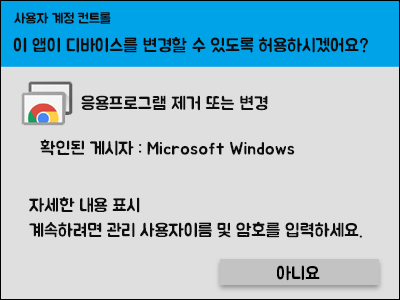
이 앱이 디바이스를 변경할 수 있도록 허용하시겠어요 해결 가능한 경우
UAC 경고 창에 아니요만 표시되는 경우라면 현재 사용자 계정의 권한이 소실되어 아무런 작업이 불가능하기 때문에 Administrator 계정에서 진행이 이뤄져야 합니다.
만약, 이 Administrator 계정이 활성화가 되지 않은 경우 권한 부여를 할 수 있는 계정이 없기 때문에 Administrator 계정을 활성화 시켜 주어야 합니다. 그러나, 계정 자체 권한이 아예 소실된 경우 Administrator 계정 활성화 명령어 입력 시 액세스 거부 5 오류가 나타나면서 진행되지 않게 됩니다. 이 경우는 시스템 복원을 시도 해보셔야 합니다.
시스템 복원을 하는 경우에도 권한이 필요하기 때문에 이 권한마저 권한 소실이 일어난 경우 시스템 복원이 제대로 이뤄지지 않는 경우가 많아, 결국 윈도우를 다시 설치하는 경우가 많습니다.
■ Administrators 계정이 있는 경우
- Administrators에 포함된 계정으로 로그인합니다.
- Windows Key와 R 키를 눌러 실행 창을 실행합니다.
- netplwiz를 입력 후 확인을 눌러줍니다.
- 복구할 계정 선택합니다.
- 속성 - 그룹 등록 - 관리자(A)를 선택 후 확인합니다.
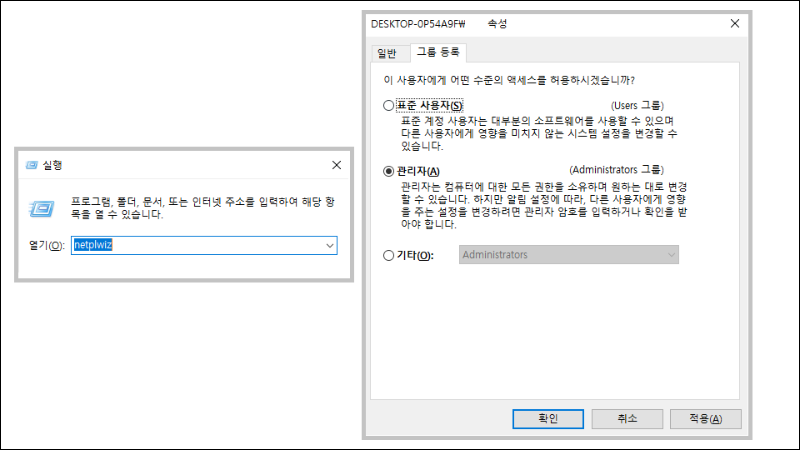
이렇게 해주시면 권한 복구가 이뤄져 예 부분이 나타나게 됩니다.
※ 여기서 액세스 거부가 일어난다면, Administrators에 포함된 계정조차 권한을 잃어버린 것으로 악성 프로그램 설치나 쿠키허용으로 인해 보안에 위험을 받고 있는 상태로, 설치 USB를 만든 후 랜선을 뽑은 상태로 포맷을 하시고 윈도우 설치가 이뤄져야 합니다.
■ 해결 가능한 경우
- 문제가 발생하기 전 Administrator 계정이 활성화되어 있는 경우
- 시스템 복원 시점 권한이 소실되지 않은 경우
이 경우에 PC 초기화를 하시려는 분들이 계시는데 PC초기화는 포맷과의 개념이 다르기 때문에 권한에 문제가 있는 상태에서 pc초기화를 하게 되면 권한 문제가 발생하여 소프트 브릭현상으로까지 이어지게 됩니다.
■ 시스템 복원 시점이 있는 경우
- Windows Key와 X 키를 눌러줍니다.
- 시스템을 선택 후 "고급 시스템 설정"으로 이동합니다.
- 시스템 보호 탭으로 이동 후 시스템 복원을 선택합니다.
- 복원 시점을 이 증상이 발생하기 이전으로 선택 후 복원은 시도합니다.
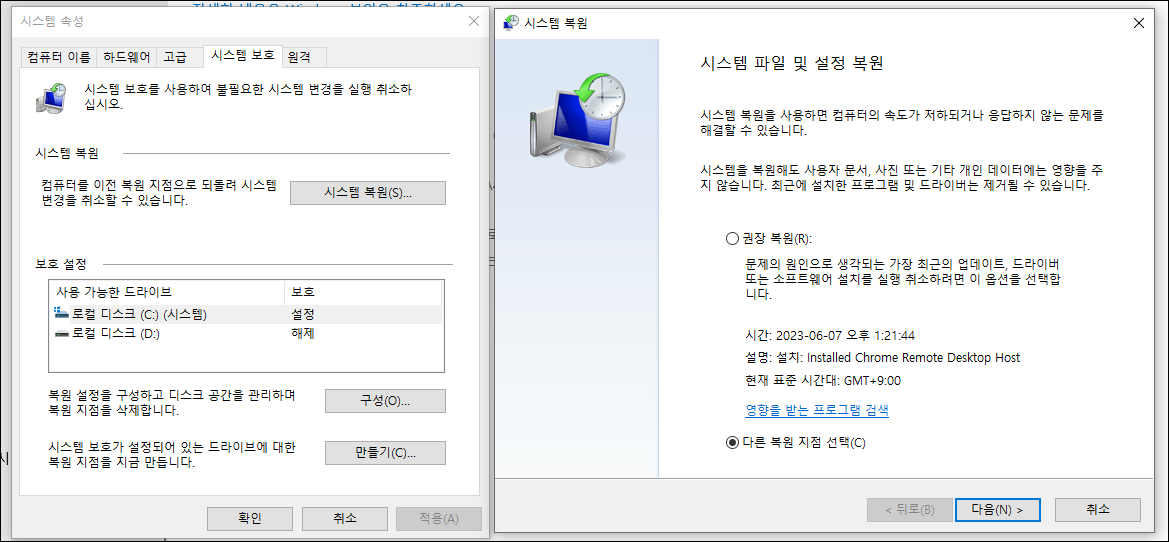
* 실행 권한을 잃어버린 상태이기 때문에 시스템 복원이 작동되지 않는 경우가 많고, 시스템 복원이 이뤄지더라도 권한이 부족해, 시점으로 모두 되돌리지는 못합니다.
■ 가장 안전한 방법은 윈도우를 다시 설치
이 문제가 발생했다면, 윈도우를 다시 설치하고 C드라이브에 Windows.old 폴더에 Users 폴더로 이동 후 파일들을 리스톨 시켜주시는 게 가장 안전한 방법입니다.
이 문제를 해결하겠다고, 시스템 복원을 잘못 돌리게 되면 최근 파일도 모두 없어지는 경우가 발생할 수 있기 때문에 웬만하면 포맷 혹은 디스크 재할당 명령어를 입력하지 말고, 윈도우만 다시 설치하시는 방법이 가장 안전합니다.
이 방법에서 포맷, Diskpart 명령어 입력, 파티션 활성화 부분은 따라 하시지 마시고 "파티션 화면이 나온 후에 주 파티션을 선택 후 다음"을 눌러주시면 기존에 데이터들은 C드라이브에 Windows.old 폴더로 백업이 이뤄지게 됩니다.